Csak teljes játékok jelennek meg az EA app alkalmazásbeli könyvtáradban. Így találhatod meg a kiegészítő csomagjaidat és letölthető tartalmaidat (DLC-k):
Itt láthatod az összes kiegészítőt, amellyel rendelkezel a játékhoz. Ha nincs ilyen, a játék Game Hub (Játékközpont) felületén kereshetsz a könyvtáradhoz hozzáadható extra tartalmakat.
Ha a játék nem a tiéd az EA Play-tagságon kívül, a játék folytatásához meg kell győződnöd arról, hogy a tagságod aktív:
Ha a tagságod lejárt vagy visszavonásra került, a tagságod kezeléséhez válaszd az EA Play melletti nyilat.
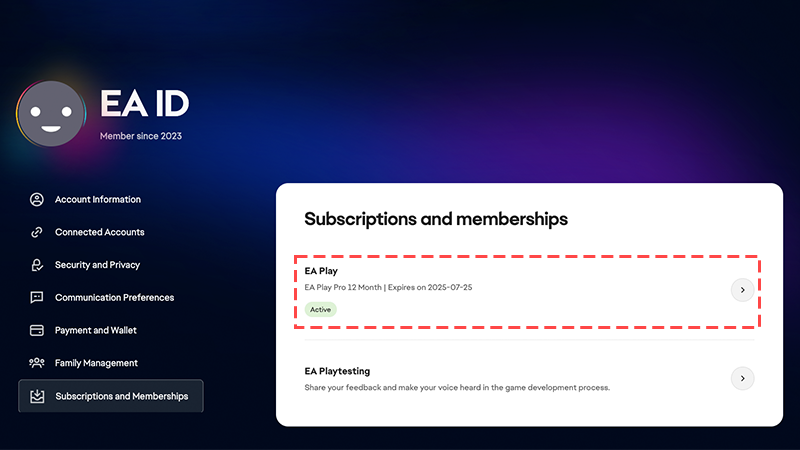
Ha az új játék nem szerepel a könyvtáradban, lehetséges, hogy a megrendelés feldolgozása még folyamatban van:
Amint a fizetésed feldolgozásra kerül, a teljes játék megjelenik majd a Library (Játékkönyvtár) menüben.
Válaszd a menüikont (három párhuzamos vízszintes vonal) az alkalmazás bal felső sarkában, vidd a kurzort a Help (Súgó) pontra, majd kattints a Restart app (Alkalmazás újraindítása) lehetőségre.
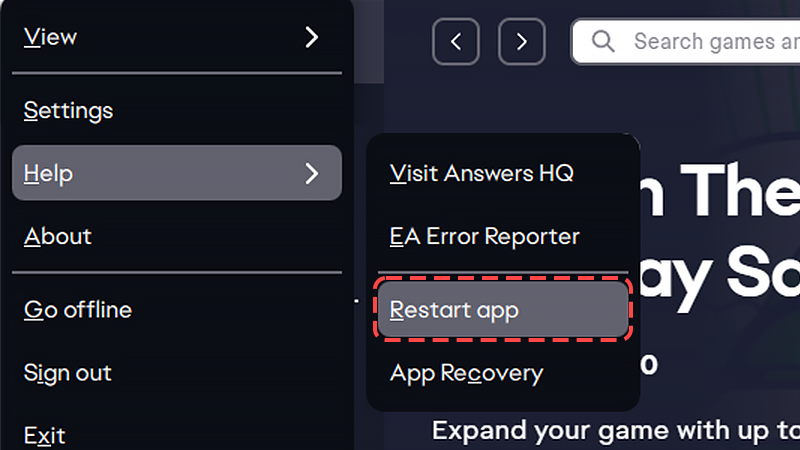
Ha ez nem sikerül, jelentkezz ki az alkalmazásból, majd jelentkezz be újra a könyvtár frissítéséhez. Próbálkozhatsz az EA app alkalmazás eltávolításával és újratelepítésével is.
Ha letiltást vagy felfüggesztést kaptál a fiókodra, lehet, hogy elveszítetted a hozzáférésedet a játékhoz. Kövesd az alábbi lépéseket a letiltási állapotod ellenőrzéséhez, küldj be fellebbezést, vagy tedd újra biztonságossá fiókodat, ha úgy gondolod, hogy feltörték.
A gyorsítótár törlése
Ha még mindig nem találod a keresett játékot, próbálkozz a gyorsítótárad törlésével.
Ellenőrizd, mit vettél meg
Győződj meg róla, hogy megvásároltad-e a teljes játékot, és nem csak egy kiegészítőt, vagy előfizetést. A The Sims- és a Battlefield-sorozat számos kiegészítővel, illetve előfizetési lehetőséggel rendelkezik, amelyek csak akkor aktívak, ha az alapjátékkal is rendelkezel.
A teljes játékoknak önálló címe van, mint pl. „Battlefield 4” vagy „The Sims 4”, míg a kiegészítőknek általában további alcíme is van, pl. „The Sims 4: Get to Work”.
Máshol vásároltad meg a játékot? Kód beváltása
Ha nem az EA app alkalmazás áruházában vásároltad meg a játékot, be kell váltanod termékkódodat. Ha ezt megtetted, egyeztess a viszonteladóval, hátha valami elkerülte a figyelmedet.